Présentation
Mouche sauvage (anciennement connu sous le nom de JBoss) est un serveur d'applications écrit en Java et développé par Red Hat. C'est un serveur d'application open source pour les applications JEE, il est rapide et léger et particulièrement performant pour les applications web et métiers.
La technologie derrière WildFly est également disponible dans JBoss Enterprise Application Platform 7.
JBoss EAP est un abonnement d'entreprise renforcé avec le support de classe mondiale de Red Hat, de longs cycles de maintenance pluriannuels et un contenu exclusif.
Dans ce guide, nous vous montrerons comment installer le dernier WildFly sur Ubuntu 20.04.
Vous pouvez également installer Wildfly sur CentOS en visitant le lien :Comment installer et configurer Wildfly sur CentOS 8
Installation de mouches sauvages
Suivez simplement les étapes ci-dessous pour commencer avec Wildfly :
- Mettez à jour votre système Ubuntu
sudo apt update && sudo apt upgrade- Wildfly est un logiciel écrit en Java, nous devons donc installer l'environnement Java.
sudo apt install default-jdk- Créez un utilisateur et un groupe pour Wildfly sur /opt/wildfy répertoire sur notre système.
sudo groupadd -r wildfly
sudo useradd -r -g wildfly -d /opt/wildfly -s /sbin/nologin wildfly- Télécharger et installer Wildfly
cd /tmpwget https://github.com/wildfly/wildfly/releases/download/26.0.0.Final/wildfly-26.0.0.Final.tar.gzAu moment d'écrire ces lignes, la dernière version de Wildfly est 26.0.0 , Pour télécharger la dernière version, veuillez visiter le site officiel en appuyant sur le bouton ci-dessous.
Dernier Wildfly- Extraire le fichier d'archive téléchargé.
tar xvf wildfly-26.0.0.Final.tar.gz- Déplacez le répertoire extrait de wildfly vers le répertoire /opt
sudo mv wildfly-26.0.0.Final/ /opt/wildfly- Modifier les autorisations de l'utilisateur et du groupe wildfly .
sudo chown -RH wildfly: /opt/wildfly- Créez ensuite un répertoire WildFly qui stockera les fichiers de configuration dans le répertoire /etc
sudo mkdir -p /etc/wildfly- Copiez le fichier de configuration Wildfly dans /etc/wildfly
sudo cp /opt/wildfly/docs/contrib/scripts/systemd/wildfly.conf /etc/wildfly/- Copiez le launch.sh fichier dans /opt/wildfly/bin/
sudo cp /opt/wildfly/docs/contrib/scripts/systemd/launch.sh /opt/wildfly/bin/- Rendre les scripts de ce répertoire exécutables
sudo sh -c 'chmod +x /opt/wildfly/bi n/*.sh'- Donc, copiez le fichier Wildfly systemd dans le répertoire /etc/systemd/system/ pour le vérifier, le démarrer et l'activer en tant que service.
sudo cp /opt/wildfly/docs/contrib/scripts/systemd/wildfly.service /etc/systemd/system- Démarrer et activer le service Wildfly
sudo systemctl start wildfly.service
sudo systemctl enable wildfly.service- Vérifiez également si Wildfly est opérationnel ou non en vérifiant l'état de son service.
sudo systemctl status wildfly.service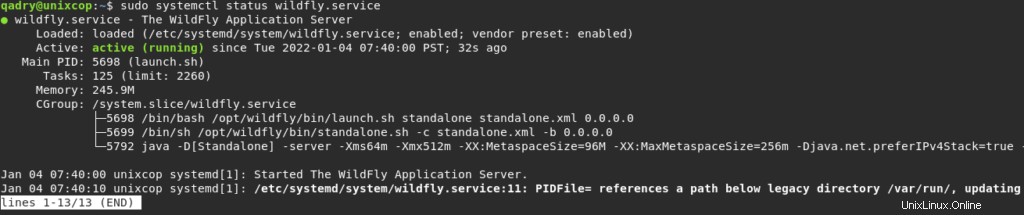
- Donc, nous devons créer un compte d'utilisateur administrateur pour gérer la console Web, nous le ferons en exécutant script add-user comme suit.
sudo /opt/wildfly/bin/add-user.sh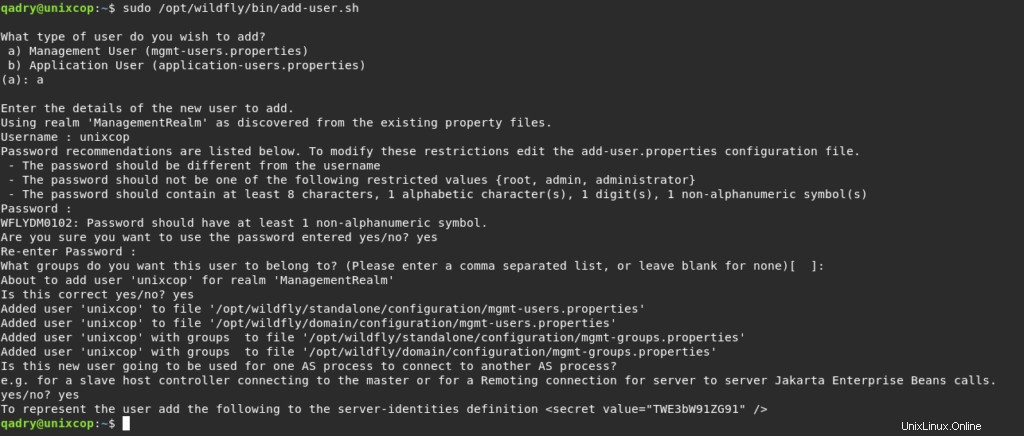
- Comme indiqué ci-dessus, saisissez a et appuyez sur Entrée pour continuer puis créez un nom d'utilisateur et un mot de passe, tapez également yes pour le reste des options.
- Enfin, ouvrez votre navigateur puis accédez à http://Server_IP:8080
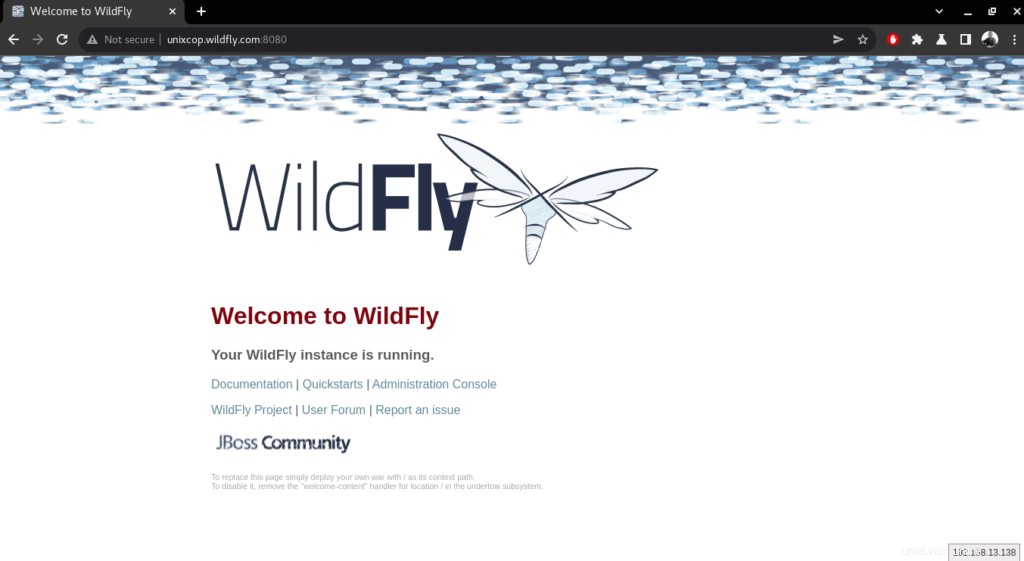
- Par défaut, la console du serveur n'est accessible que sur localhost. Pour autoriser les connexions à distance, modifiez le fichier de configuration de wildfly.
sudo vim /etc/wildfly/wildfly.conf- Ensuite, ajoutez la ligne ci-dessous au fichier.
WILDFLY_CONSOLE_BIND=0.0.0.0- Exécutez également le script ci-dessous pour créer un compte afin de vous connecter à la console du serveur.
sudo sh /opt/wildfly/bin/jboss-cli.sh --connect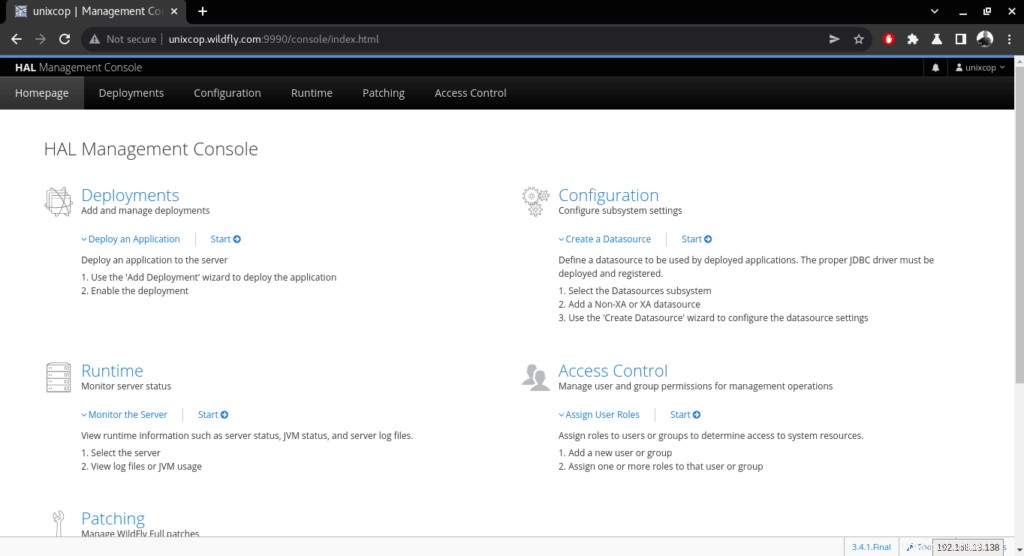
Vous devez fournir le nom d'utilisateur et le mot de passe que vous avez créés ci-dessus.
- Ouvrez le script de lancement.
sudo vim /opt/wildfly/bin/launch.sh- Et ajoutez les lignes indiquées ci-dessous dans le script de lancement, comme indiqué ci-dessous dans la capture d'écran.
$WILDFLY_HOME/bin/domain.sh -c $2 -b $3 -bmanagement $4
$WILDFLY_HOME/bin/standalone.sh -c $2 -b $3 -bmanagement $4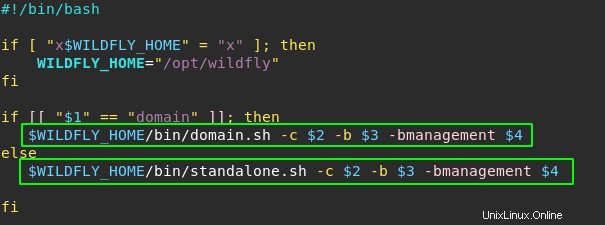
- Ouvrez le fichier d'unité systemd de wildfly.
sudo vim /etc/systemd/system/wildfly.service- Ajoutez la ligne ci-dessous au fichier.
ExecStart=/opt/wildfly/bin/launch.sh $WILDFLY_MODE $WILDFLY_CONFIG $WILDFLY_BIND $WILDFLY_CONSOLE_BIND- Redémarrer le systemd et le service Wildfly
sudo systemctl daemon-reload
sudo systemctl restart wildfly.service- Vous pouvez désormais accéder à la console d'administration en cliquant sur Console d'administration dans la page principale sur les mouches sauvages OU vous pouvez simplement aller à l'adresse http://IP_address:9900
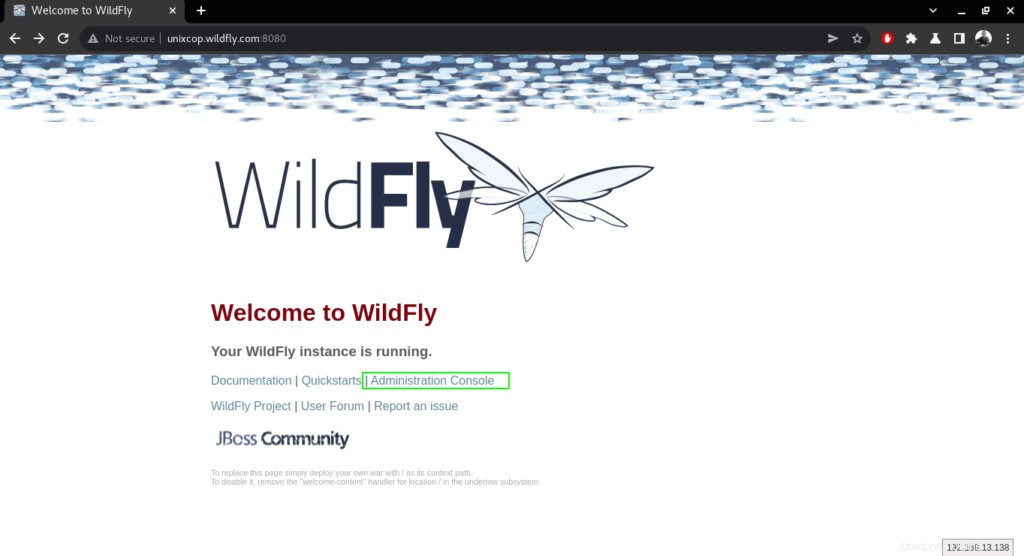
- Connectez-vous avec les informations d'identification que vous avez créées auparavant.
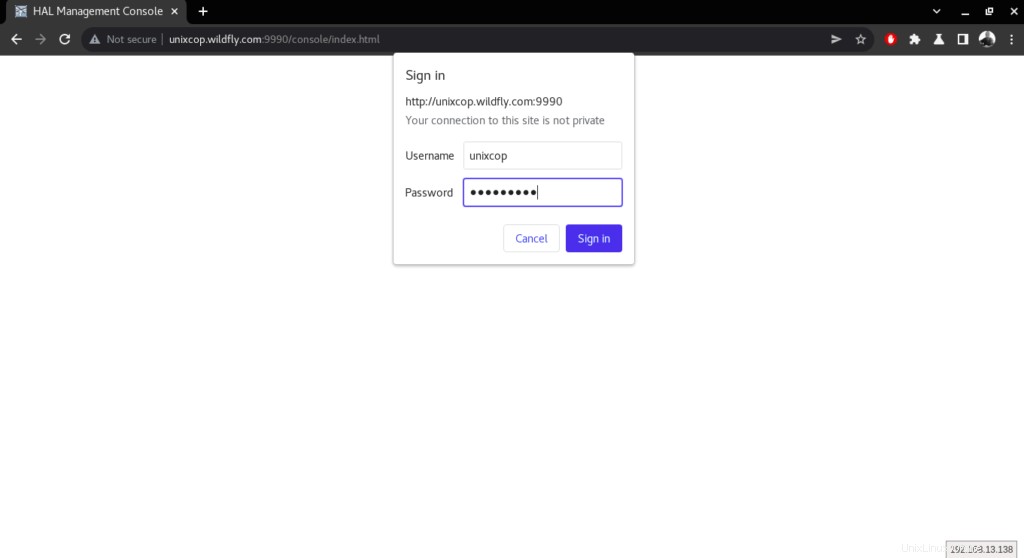
- Vous serez dirigé vers le tableau de bord suivant.
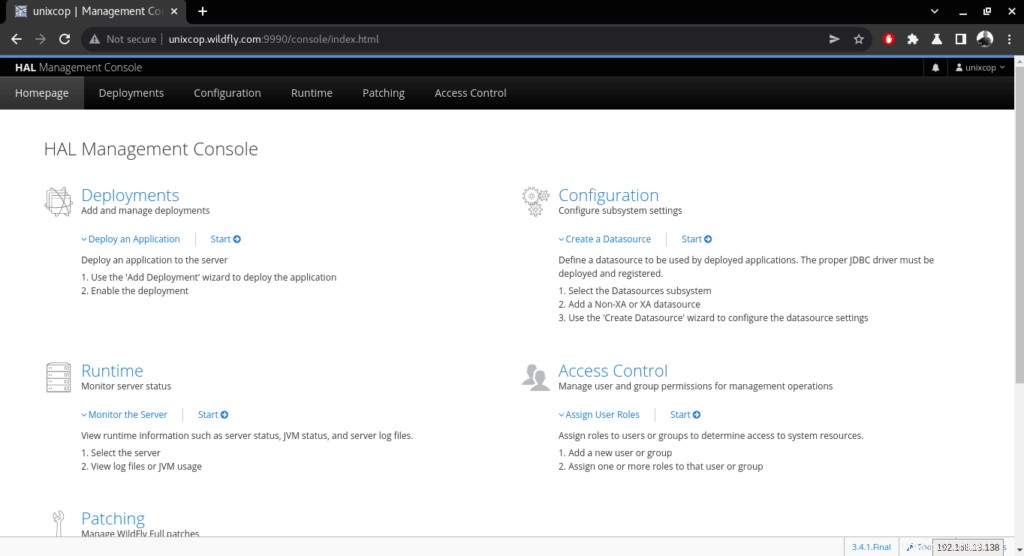
Conclusion
C'est tout..
Dans ce guide, nous avons illustré comment télécharger et installer wildfly dans Ubuntu 20.04.
Lisez également ……… Comment installer et configurer Wildfly sur CentOS 8
Merci.